Escape from Tarkov의 서버 연결 끊김에 대한 9가지 수정 사항

Escape from Tarkov에서 서버 연결 끊김 문제를 해결하기 위한 9가지 테스트 솔루션을 즉시 수행하세요.
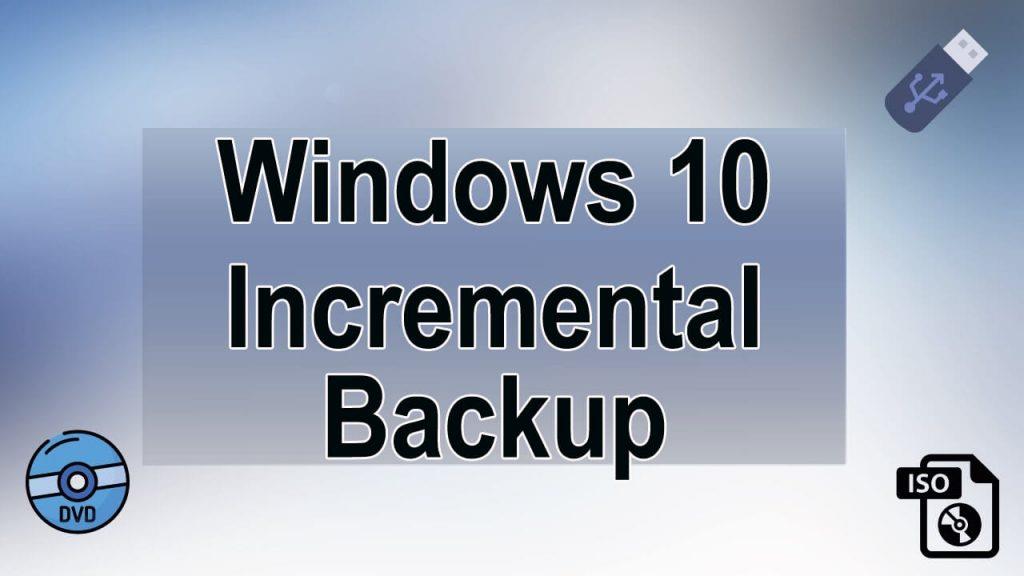
"백업" 은 작은 단어이지만 컴퓨터 세계에서 많은 것을 의미합니다. 원치 않는 상황을 처리하려면 Windows 시스템의 업데이트된 백업을 백업하거나 생성해야 합니다.
여기에서 시스템 백업을 만들고 유지 관리해야 하는 필요성을 이해하려면 다음과 같은 실제 시나리오를 따라야 합니다.
2016 년 8월 , 한 유명 항공사는 1억 달러 이상의 비용이 드는 1,300회 이상의 항공편 을 포기해야 했습니다.
그리고 그 이유는 날씨나 기술적인 문제가 아니라 회사의 컴퓨터 시스템이 다운되고 시나리오를 처리할 적절한 백업 메커니즘이 없었기 때문에 발생했습니다.
따라서 적절한 시스템 백업 없이는 바이러스 감염, 운영 체제 충돌, 해킹, 파일 손상 등과 같은 이상한 상황을 처리할 수 없습니다.
따라서 이 기사에서는 Windows 시스템의 백업을 생성하는 고급 방법( 증분 백업 )에 대해 설명합니다.
Windows 10 증분 백업이란 무엇입니까?
Windows 10의 증분 백업은 시스템 백업의 고급 유형입니다. 간단히 말해서 앞의 백업 복사본에서 수정한 내용만 백업하는 것이라고 할 수 있습니다.
또한 증분 백업은 반복적인 데이터를 수집하지 않는 백업으로 공간 걱정은 하지 않아도 됩니다.
증분 백업은 추가 및 변경된 데이터/파일을 백업하는 첫 번째 전체 백업을 기반으로 합니다. 두 번째 증분 백업은 첫 번째 증분 백업 등에 따라 달라집니다.
반복적인 데이터의 역할이 없으므로 데이터 백업의 크기는 전체 백업보다 작습니다. 모든 것이 장단점이 있기 때문에 증분 백업 에도 몇 가지 문제가 있습니다.
증분 백업에서 데이터를 복원하는 것은 먼저 전체 시스템 백업 이 필요 하고 모든 증분 백업과 함께 순차적인 순서로 하나씩 복원해야 하기 때문에 약간 어렵습니다 . 이 전체 과정은 시간이 걸립니다.
다른 유형의 Windows 백업
차등 백업 : 이 유형의 백업에서 마지막 전체 백업을 기반으로 수정된 파일입니다. 이 백업은 시간이 매우 적게 걸리며 디스크 공간을 최대로 절약할 수 있습니다.
전체 백업 : 이것은 일반적인 백업 유형으로 중요한 파일이나 응용 프로그램 등에 대한 모든 데이터를 백업합니다. 이 백업은 시스템의 전체 백업을 생성할 때마다 더 많은 공간이 필요합니다. 데이터 변경 여부에 관계없이 전체 파일을 백업합니다. 이 프로세스는 백업을 만드는 데 많은 시간이 걸립니다.
Windows 10에서 증분 백업을 사용하는 이유는 무엇입니까?
Windows 10 증분 백업 은 매우 효과적이며 더 적은 저장 공간을 필요로 하며 중복 파일을 방지합니다.
시스템 백업을 만드는 주요 목적은 원치 않는 시나리오를 피하고 필요할 때 파일/앱 데이터를 복원하는 것입니다. 그러나 단일 파일을 10번 복사하면 이것은 매우 성가시게 될 것입니다. 이 프로세스는 복원하는 데 더 많은 시간이 걸리고 추가 디스크 공간이 필요합니다.
이것이 전문가들이 중복 데이터를 방지하기 때문에 항상 증분 백업을 선호하는 이유입니다. 또한 해당 파일/데이터의 수정 사항을 기반으로 복사본을 만들어 데이터를 보호하고 보호합니다. 따라서 백업/복원 프로세스를 실행하는 데 필요한 시간을 최소화합니다.
Windows 10 백업 도구를 사용하여 증분 및 차등 백업을 수행할 수 있습니까?
Windows 10 운영 체제에는 백업 및 복구 도구가 내장되어 있습니다. 이 도구를 사용하면 시스템 이미지와 백업 폴더/파일을 쉽게 생성할 수 있습니다.
Windows 10의 내장된 백업 메커니즘에는 개인 파일/라이브러리만 백업하는 데 사용할 수 있는 파일 기록 옵션도 있습니다. 파일 기록 옵션 을 통해 생성된 백업 은 비파괴적이며 증분 또는 차등 백업에 속하지 않는 전체 백업입니다.
따라서 이 두 가지 옵션을 통해 증분 백업을 생성할 수 없습니다. 따라서 Windows 10 시스템에서 증분 및 차등 백업을 수행하려면 전문적인 타사 소프트웨어를 사용해야 합니다.
수동으로 아무것도 하지 않고 Windows 10 PC/노트북에서 증분 백업을 만들고 복원하는 데 도움이 되는 도구가 많이 있습니다. 인기 있는 도구로는 AOMEI Backupper, Easeus Backup, Handy Backup 등 이 있습니다.
여기에서는 EaseUS Todo Backup 을 사용한 증분 파일 백업의 예를 들어보겠습니다 .
1단계. 소프트웨어를 열고 "파일" 을 선택 합니다.
데이터를 안전하게 유지하려면 파일을 정기적으로 백업하는 것이 좋습니다.
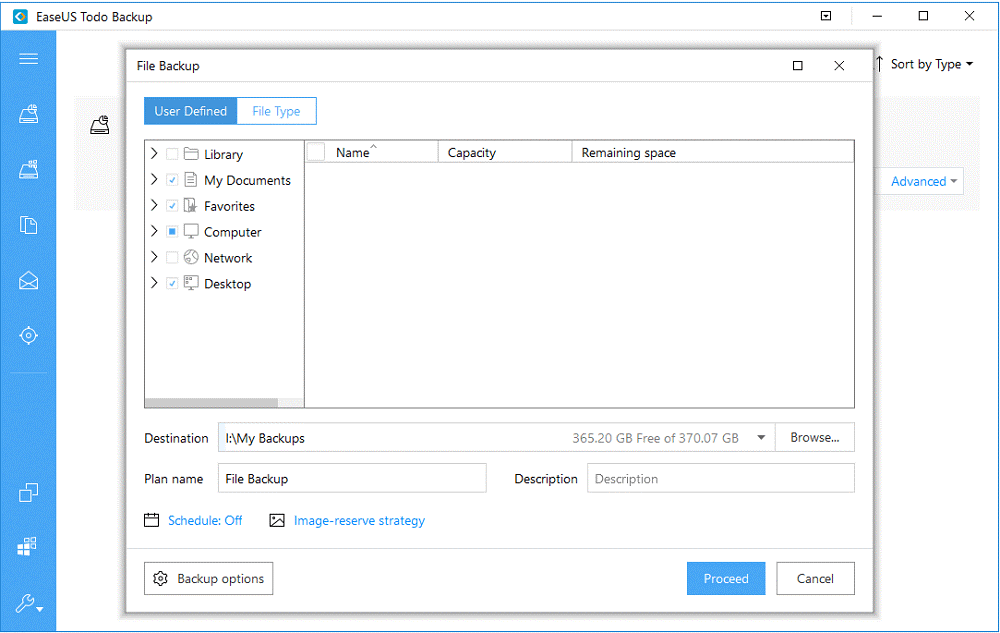
2단계. 백업할 파일을 선택합니다.
폴더에서 하나 또는 일부 특정 파일 형식만 백업하려는 경우 "파일 형식" 기능을 사용하여 특정 파일 형식을 백업할 수 있습니다.
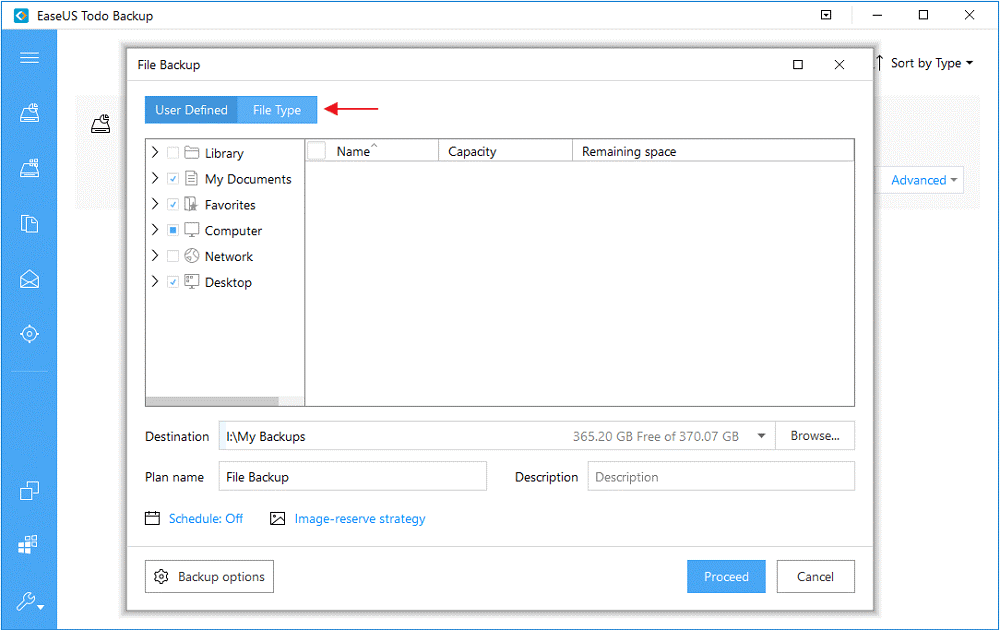
3단계 . 백업 파일을 저장할 대상을 선택합니다.
"대상" 옵션에서 "찾아보기"를 클릭 하여 백업 파일을 저장할 대상을 선택하십시오.
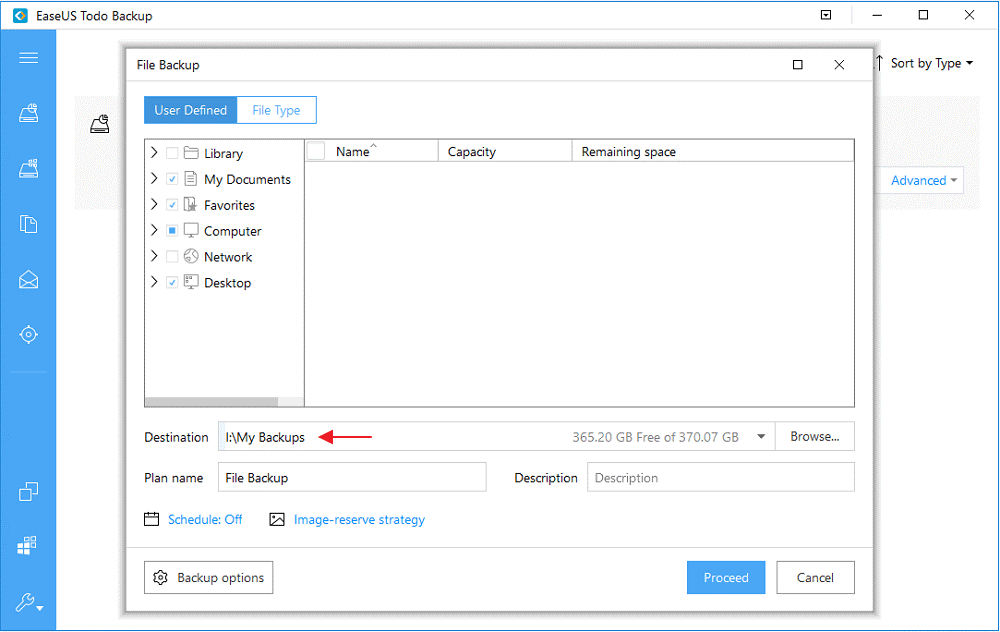
4단계. 자동 증분 백업을 생성 하려면 " 예약 "을 클릭 합니다.
예를 들어, 일요일에 일주일에 한 번 백업하는 경우 " 매주 "를 클릭하고 " 일 "을 선택합니다. 그런 다음 백업 방법을 증분으로 설정합니다.
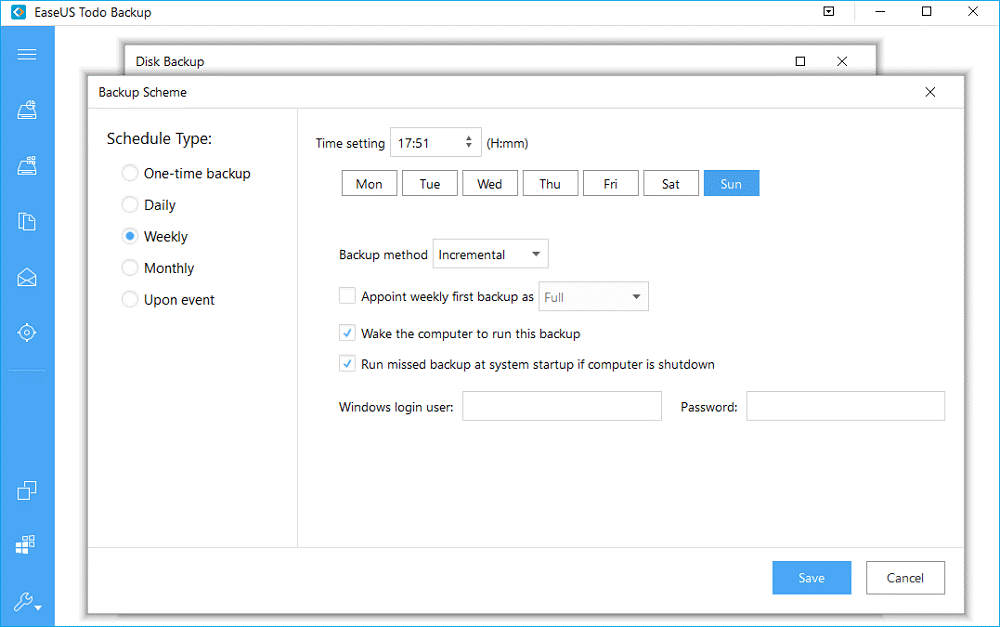
그 후 EaseUS Todo Backup은 매주 일요일 변경된 파일에 대해서만 증분 백업 작업을 수행합니다.
증분 파일 백업 외에도 EaseUS Todo Backup은 시스템 백업, 이메일 백업, 디스크 복제 등을 제공합니다. 증분 백업이 필요한 경우 EaseUS 웹사이트 에서 자세히 알아보고 백업 소프트웨어를 다운로드하십시오 .
이 도구를 사용하면 Windows 10 증분 백업 을 쉽게 완료할 수 있습니다 . 시스템 인터페이스는 매우 간단하므로 이 도구를 작동하는 데 전문적인 기술이 필요하지 않습니다.
백업을 생성하고 효과적으로 사용하는 방법에 대해 잘 모르는 경우 이 완전한 자동 증분 백업 생성기를 사용해야 합니다.
참고: 이 도구를 사용하기 전에 내장( 백업 및 복구 ) 옵션 을 사용하여 시스템의 전체 백업을 만드는 것이 좋습니다 .
Windows 10-백업 및 복구 옵션
Windows 10에는 여러 백업 및 복구 옵션이 있으며 그 중 중요한 데이터를 백업하는 데 도움이 되는 몇 가지 복구 옵션에 대해 설명하겠습니다.
#1: 파일 히스토리
파일 기록을 사용하여 데이터를 백업하려면 다음 단계를 따르십시오.
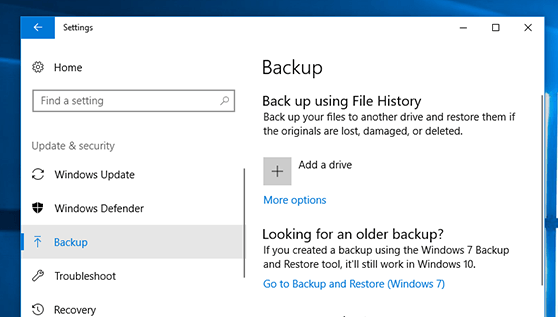
#2: 시스템 이미지 백업 생성
이 시스템 이미지 백업은 설치된 앱, OS 파일, 개인 파일 및 기타 모든 시스템의 이미지 스냅샷을 생성합니다. 이 이미지 백업을 사용하는 이점은 복구에 있습니다.
시스템 이미지 백업에 대해 자세히 알아보려면 이 문서를 읽으십시오 . Windows 10에서 시스템 백업 이미지를 만드는 단계
Windows 10 백업 문제를 해결하는 데 도움이 되는 아래에 제공된 수동 방법을 시도해 볼 수도 있습니다.
Windows 10 백업 문제를 해결하는 방법
방법 1: Windows 검색 및 파일 기록 서비스 활성화
Windows 검색을 활성화하려면. 다음 단계를 따르십시오.
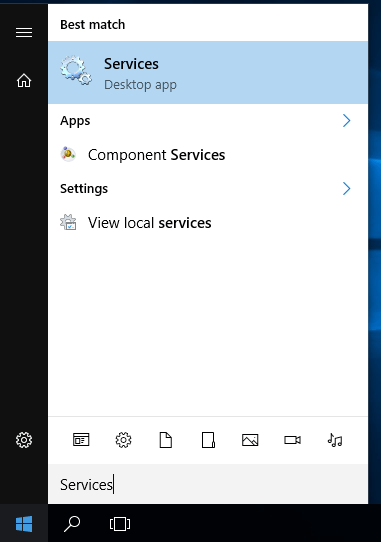
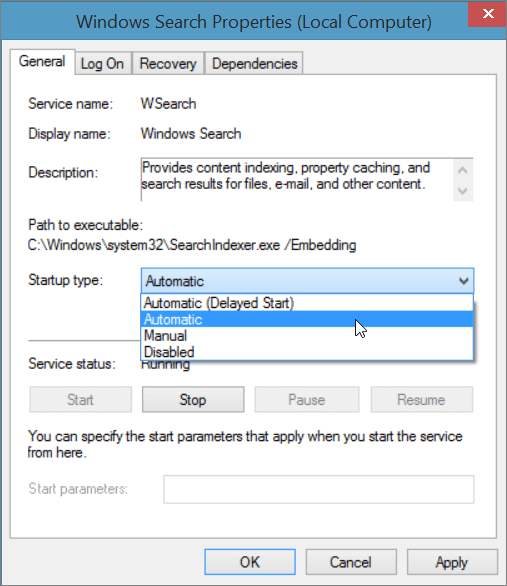
방법 2: 시스템 보호 비활성화 및 활성화 시도
Windows 10 백업이 시스템 보호를 비활성화하지 못한 경우 다시 활성화해 보십시오. 이렇게 하려면 다음 단계를 따르세요.
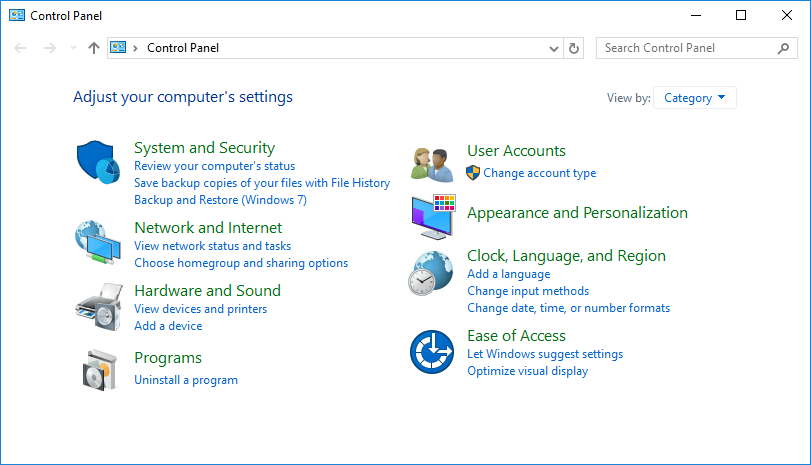
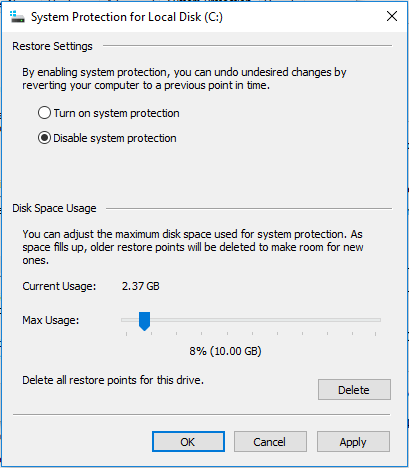
이제 시스템 보호를 다시 활성화하십시오. 이렇게 하면 Windows 10 백업 문제를 해결하는 데 도움이 됩니다.
증분 백업 관련 FAQ:
1: Windows 10 PC에서 백업하는 가장 좋은 방법은 무엇입니까?
파일 기록을 사용하는 것은 Windows 10에서 백업을 생성하는 가장 좋은 방법입니다. 이렇게 하려면 다음을 수행해야 합니다.
2: 증분 백업과 차등 백업 중 어느 것이 더 낫습니까?
데이터 보안 관점에서 차등 백업은 이전 증분 백업 이후의 마지막 변경 사항만 저장하므로 증분 백업이 더 안정적입니다. 반면 차등 백업은 전체 시스템 백업을 수행한 후 변경된 모든 내용을 저장합니다. 따라서 증분 백업은 데이터 손실 위험이 있습니다. 따라서 차등 백업으로 이동하십시오.
3: 전체 백업에 비해 증분 백업의 장점은 무엇입니까?
증분 백업은 이전 증분 또는 전체 백업 이후에 변경된 데이터만 저장하므로 비교적 쉽고 빠르며 저장 공간이 적게 필요합니다.
4: 데이터 백업 시 고려해야 할 가장 중요한 사항은 무엇입니까?
데이터 백업에서 고려해야 할 가장 중요한 것은 데이터 복구 속도입니다. 데이터 복구 속도는 선택한 백업 방법이 신뢰할 수 있는지 여부를 알려줍니다. 데이터를 복구하는 데 걸리는 시간과 복원된 데이터의 품질을 확인해야 합니다.
결론:
Windows 시스템에서 제공하는 일반 백업 옵션에 만족한다면 OK, 그렇지 않으면 전문 백업 도구를 사용하여 Windows 시스템에서 쉽게 증분 백업을 생성해야 합니다.
가끔 PC/Windows 관련 문제 및 오류로 인해 이러한 문제가 발생할 수 있으므로 PC 복구 도구 를 사용 하여 Windows 문제를 해결하고 PC 성능을 향상시키십시오.
일부는 유료이지만 전부는 아니며 증분 백업 옵션을 제공할 수 있는 무료 백업 및 복원 도구도 있습니다.
Escape from Tarkov에서 서버 연결 끊김 문제를 해결하기 위한 9가지 테스트 솔루션을 즉시 수행하세요.
이 문서를 읽고 해결 방법에 따라 Windows 10 PC에서 응용 프로그램이 그래픽 하드웨어 오류에 액세스하지 못하도록 차단되었습니다.
이 기사는 bootrec/fixboot 액세스 거부 오류를 수정하는 유용한 솔루션을 제공합니다. CHKDSK 실행, 부트로더 복구, 시작 복구 및 더 많은 방법을 알아보세요.
Valheim이 계속 충돌/멈춤, 검은 화면, 실행되지 않음 또는 기타 문제가 있습니까? Valheim 문제를 해결하려면 다음 솔루션을 따르십시오.
Steam 친구 네트워크에 연결할 수 없음 오류를 수정하는 방법을 배우고 친구의 네트워크에 연결할 수 없는 Steam 오류를 해결하는 5가지 테스트된 솔루션을 따르십시오.
레지던트 이블 7 게임을 스트리밍할 수 없습니다. 단계별 안내에 따라 게임 오류를 해결하고 중단 없이 게임을 플레이하십시오.
corsair 유틸리티 엔진 업데이트 오류를 해결하고 이 도구의 새로운 기능에 액세스하기 위한 문제 해결 솔루션을 알아보십시오.
PS5 컨트롤러가 연결되지 않거나 동기화되지 않으면 이러한 PS5 컨트롤러 연결 문제를 해결하기 위해 시도되고 테스트된 솔루션을 시도하십시오.
PC에서 젤다의 전설: 야생의 숨결을 플레이하고 싶으신가요? 여기에서 Windows PC에서 Legend Of Zelda BOTW를 플레이할 수 있는 모든 방법을 확인하십시오.
Windows 10 업데이트 오류 0x800706D9 문제를 해결하고 사용 가능한 업데이트를 설치한 다음 주어진 솔루션에 따라 Windows를 오류 없이 만들고 싶습니다.


![[수정됨] Valheim이 계속 충돌, 정지, 검은색 화면, 문제를 시작하지 않음 [수정됨] Valheim이 계속 충돌, 정지, 검은색 화면, 문제를 시작하지 않음](https://luckytemplates.com/resources1/images2/image-5324-0408150843143.png)
![수정됨: Steam 친구 네트워크에 연결할 수 없는 오류 [5가지 빠른 수정] 수정됨: Steam 친구 네트워크에 연결할 수 없는 오류 [5가지 빠른 수정]](https://luckytemplates.com/resources1/images2/image-3269-0408150819144.png)
![[수정됨] 레지던트 이블 7 바이오하자드 게임 충돌, 오류 등! [수정됨] 레지던트 이블 7 바이오하자드 게임 충돌, 오류 등!](https://luckytemplates.com/resources1/images2/image-994-0408150718487.png)



